Sådan gendannes slettede data fra iPhone 13?
At miste data fra din iPhone 13 er en forfærdelig følelse. Data kan gå tabt på grund af flere faktorer som tab af telefonen, du sletter den utilsigtet, gendannelse af de forkerte iTunes-sikkerhedskopier, fysisk skade på telefonen, iOS-opdateringer og meget mere.
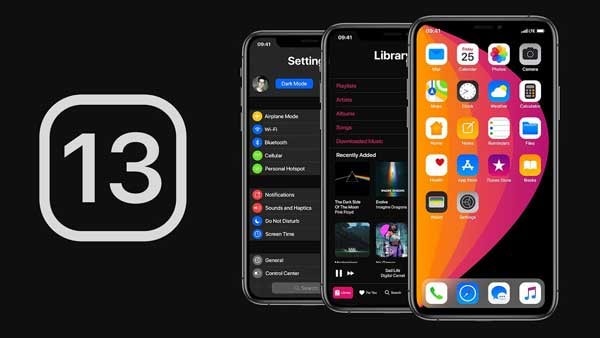
At miste vigtige eller private data fra iPhone 13 kan være meget frustrerende. Så brugere har en tendens til at lede efter andre måder eller værktøjer til gendanne slettede data fra iPhone 13. Hvis du vil gendanne de væsentlige data fra din iPhone 13 og ikke kender den bedst mulige måde at gøre det på, så ærgre dig ikke, fordi denne artikel er et passende sted at løse dit problem.
Del 1: Sådan gendannes data direkte fra iPhone 13
Brugeren kan gendanne telefonoptegnelser fra iPhone ved hjælp af de nedenfor nævnte måder.
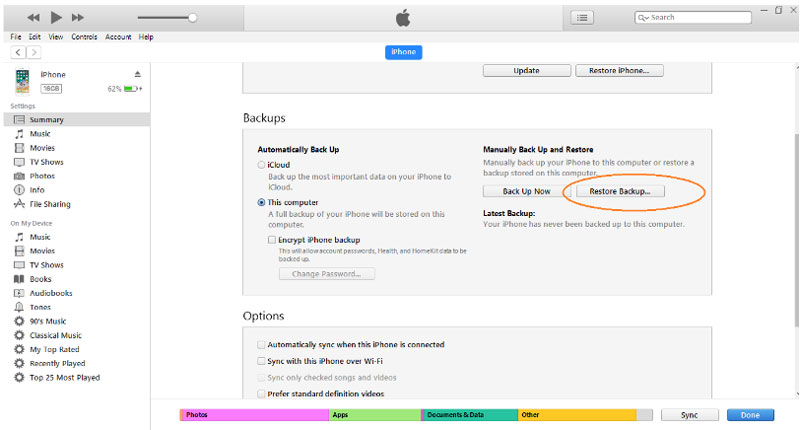
Løsning 1: Gendan fra iTunes
iTunes kan som standard gendanne den slettede fil, når du slutter din iPhone 13 til din computer. Det har dog også mulighed for at gendanne data manuelt til enhver tid. For at gendanne dine slettede data fra iTunes skal du følge nedenstående trin korrekt.
- Først skal du forbinde din iPhone 13 til de computere, du normalt synkroniserer med.
Bemærk: Du kan tilslutte din enhed via USB-kabler eller en Wi-Fi-forbindelse ved at synkronisere iTunes-indhold på computeren med iPhone 13 på Wi-Fi.
- I iTunes-appen på din computer skal du klikke på mobil-lignende ikonet øverst til venstre i iTunes-vinduet.
- Klik for at opsummere.
- Til sidst skal du klikke på ‘Backup nu‘ under sikkerhedskopien.
Desuden, hvis du krypterer din sikkerhedskopi, skal du vælge ‘krypter iPhone 13 backup’, indtaste adgangskoden og derefter klikke på Angiv adgangskode.
Hvis du vil være 100 procent sikker på, at dataene bliver gendannet til din iPhone 13, skal du vælge ‘Rediger-Præferencer’ og derefter klikke på Enheder. Den krypterede sikkerhedskopi har et låsesymbol på listen over sikkerhedskopier.
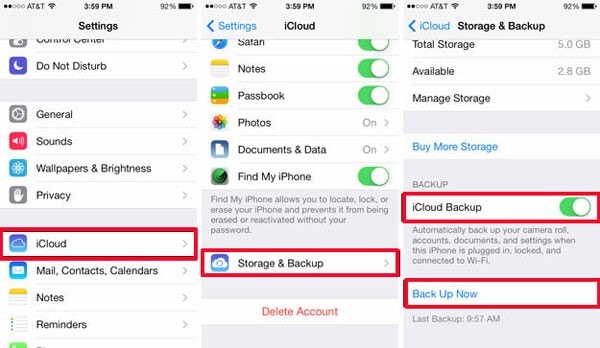
Løsning 2: Gendan fra iCloud
iCloud er en anden måde at gendanne tekster fra iPhone. For at gøre det, følg nedenstående trin.
- På din iPhone 13 skal du gå til Indstillinger — Generelt — Softwareopdatering. Hvis en ny version af iOS er tilgængelig, skal du følge instruktionerne for at downloade den.
- Nu, for at gendanne dine seneste sikkerhedskopier, skal du gå til Indstillinger – Dit navn – iCloud – Administrer lager – Sikkerhedskopier. Klik derefter på enheden, der er indekseret under Sikkerhedskopier, hvis du vil se datoen og størrelsen på dens seneste sikkerhedskopier.
- Dernæst skal du klikke på Nulstil på fanen Generelt for at slette alt indhold og indstillinger.
- Derefter på App- og dataskærm, klik på Gendan fra iCloud-sikkerhedskopi og log ind med dit Apple-id.
- Klik på ‘Vælg Sikkerhedskopi‘ i iCloud og vælg de data, du vil gendanne, fra listen over tilgængelige sikkerhedskopier.
Del 2: Gendan slettede data med Robust Data Recovery Tool: Dr. Phone – Data Recovery
Når din iPhone af en eller anden grund er beskadiget, går du til butikken for at reparere den. Men når du bruger Dr. Phone – Data Recovery til gendanne telefonoptegnelser fra din iPhone, behøver du ikke bruge din kostbare tid på værkstedet. Dr. Fone – Data Recovery understøtter gendannelse af iOS 12 og tidligere versioner og data som kontakter, tekster, beskeder, telefonoptegnelser, kalendere, safari-bogmærker og tilbehør. Selvom den gendanner din telefon til normal, vil den ikke hente de data, du har mistet. Følg nedenstående trin for at gendanne dine tabte data på din nye telefon.

DrFoneTool – Data Recovery (iOS)
Bedste alternativ til Recuva for at gendanne fra enhver iOS-enhed
- Designet med teknologien til at gendanne filer fra iTunes, iCloud eller telefon direkte.
- I stand til at gendanne data i alvorlige scenarier som enhedsskade, systemnedbrud eller utilsigtet sletning af filer.
- Understøtter fuldt ud alle de populære former for iOS-enheder som iPhone 13/12/11, iPad Air 2, iPod, iPad osv.
- Tilvejebringelse af let eksport af filer gendannede fra DrFoneTool – Data Recovery (iOS) til din computer.
- Brugere kan hurtigt gendanne selektive datatyper uden at skulle indlæse hele chunken af data helt.
Trin 1: Den første ting du skal gøre er at tilslutte din computer til din iPhone 13, klikke på ‘Datagendannelse’ og derefter ‘Start’ for at scanne filen.

Trin 2: Når enheden er scannet fuldstændigt, skal du vælge de data eller filer, du vil gendanne, og klikke på ‘Gendan’ for at gemme dataene på din computer.

Trin 3: Alle de data, du troede, du mistede, da din telefon blev beskadiget, er nu gendannet til din iPhone 13.

Del 3: Sammenligning: Wondershare DrFoneTool vs iTunes/iCloud Backups
1. Dr. Fone – Datagendannelse
Dr. Fone er verdens første iPhone data recovery software med den højeste iPhone data recovery rate. Det er softwaren, der effektivt gendanner data, telefonoverførsel osv. til både iPhones og Android-smartphones. Det giver dig mulighed for at gendanne data som kontakter, tekster, beskeder, telefonoptegnelser, kalendere, safari-bogmærker og tilbehør (med backup) og understøtter iOS 12 og tidligere versioner. Ikke desto mindre understøtter softwaren ikke iOS 12 og nyere versioner.
Men hvis du bruger en iPhone 5 eller nyere og ikke har sikkerhedskopieret data til iTunes før, er det relativt risikabelt at gøre det direkte med dette værktøj. Desuden er det kompatibelt med at gendanne andre typer data manuelt.
Du kan endda eksportere dine iPhone- eller iPad-adgangskoder til ethvert format, du ønsker. Det giver dig derefter mulighed for at importere iPasswords, LastPass, Keeper og meget mere.

2. iTunes/iCloud-sikkerhedskopier
Indholdet, der understøttes af iTunes, omfatter kun kontakter, tekster, videoer, fotos, apps, stemmememoer, beskeder, telefonoptegnelser, kalendere, safaribogmærketilbehør, hvis dataene er gemt i iTunes Backup. Det giver dig mulighed for at gendanne dine data ved hjælp af Apple touch ID, og det er en smule ubesværet at gøre det.
På samme måde understøtter iCloud data som Kontakter, Kalendere, Videoer og Memoer. De data, der ikke understøttes af iCloud, involverer apps, stemmememoer, safaribogmærker, telefonoptegnelser og kalendere. Det tager dog tid at gendanne data, da det kræver et par indstillinger, før du gendanner sikkerhedskopien til den nye iPhone.
3. Hvilken er bedre?
Den enhed, du vil vælge, afhænger helt af din præference, da begge software deler fordele af deres egne. Mens DrFoneTool er sikker og effektiv software, der ikke behøver noget ID til gendanne tekster fra iPhone, iTunes og iCloud kræver Apple ID for at gendanne sikkerhedskopierne. Vi foretrækker DrFoneTool – Data Recovery, fordi i modsætning til iTunes og iCloud behøver du ikke at gennemgå lange trin for at få dine data gendannet.
Del 4: Ofte stillede spørgsmål om gendannelse af tabte data
1. Er det muligt at gendanne billeder fra en iPhone, der er blevet slettet og aldrig er blevet sikkerhedskopieret?
Ja, du kan helt sikkert gendanne billeder fra en iPhone, selvom den ikke er blevet sikkerhedskopieret i årevis. Du kan gå gennem iTunes/iCloud for at se efter den sikkerhedskopi, du kan gendanne. Desuden kan du bruge et datagendannelsesværktøj som Dr. Fone – Data Recovery til at gendanne alle de slettede eller mistede data fra det. Det er verdens første datagendannelsesværktøj og fungerer effektivt ved kun at følge nogle få enkle trin. Det giver dig mulighed for at vælge de billeder, du vil gendanne, og derefter sikre dem på det sikreste sted.
2. Hvordan kan jeg hente slettede iPhone-data uden at have en sikkerhedskopi?
Hvis din iPhone er beskadiget eller mistet, føles det frustrerende. Du kan dog hente dataene ved at gå til iTunes og iCloud-indstillinger ved at bruge dit Apple-id og klikke på Gendan sikkerhedskopi for at gendanne alt, hvad du vil gendanne. Men hvis du står over for problemer med at hente dataene uden at have en sikkerhedskopi, kan du bruge et gendannelsesværktøj som Wondershare’s Dr. Fone – Data Recovery. Det er den nemmeste måde at gendanne alle dine tabte data. Dr. Fone – Data Recovery-værktøjet scanner og giver dig mulighed for at vælge de data, du vil gendanne. Den gemmer derefter de valgte data på den computer, som din iPhone er forbundet med.
3. Hvordan gendanner man data fra en iPhone efter fabriksindstilling?
Gendannelse af dine data fra iPhone efter en fabriksindstilling kan gøres på tre forskellige måder, som omfatter:
- iTunes, hvor du skal forbinde din enhed med din pc, vælg din enhed, gå til oversigtssiden og klik på ‘Gendan sikkerhedskopiering’.
- iCloud, hvor du vil blive dirigeret til skærmen, der vil bede dig om at gendanne data. Klik på knappen Gendan og vent, indtil alle dine data er gendannet på din iPhone. Sørg dog for, at din enhed er forbundet til Wi-Fi under hele processen.
- Til sidst skal du bruge datagendannelsesværktøjer som Dr. Fone – Data Recovery til at overføre alle de tabte data effektivt til din iPhone.

The Bottom Line
Nu behøver du ikke føle dig overvældet over at miste dine data. Det er fordi disse måder er de bedste måder at gendanne dine tabte data på. Fra DrFoneTool – Data Recovery til iTunes eller iCloud, er du overvældet med så mange muligheder gendanne kontakter fra iPhone 13. Disse ubesværede måder at få de tabte data tilbage til din nye telefon giver dig en følelse af sikkerhed og glæde på samme tid.
Seneste Artikler